2019年1月25日,微软推送的Windows10 18323.1000.19h1_release.190119-1759 (UUP-CTv2)版系统,新增了防篡改功能,是一个可以防止他人篡改重要的安全功能,该怎么使用开启或者关闭 防篡改功能呢?下面我们就来看看详细的教程。
一、启用篡改防篡功能
1、右键点击系统桌面左下角的【开始】,在右键菜单中点击【配置】,打开 Windows 设置窗口;
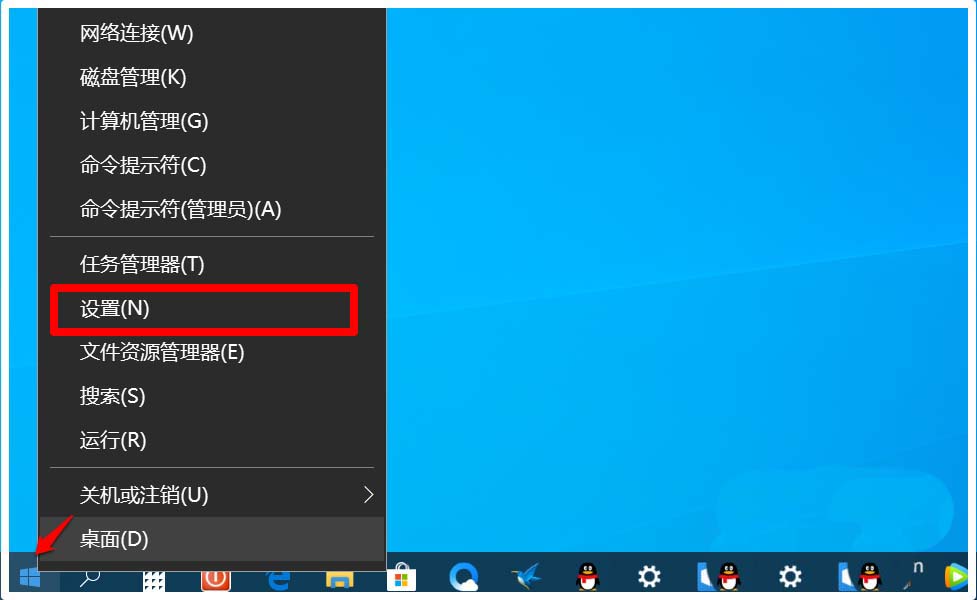
2、在 Windows 设置窗口中,我们点击【更新和安全】;
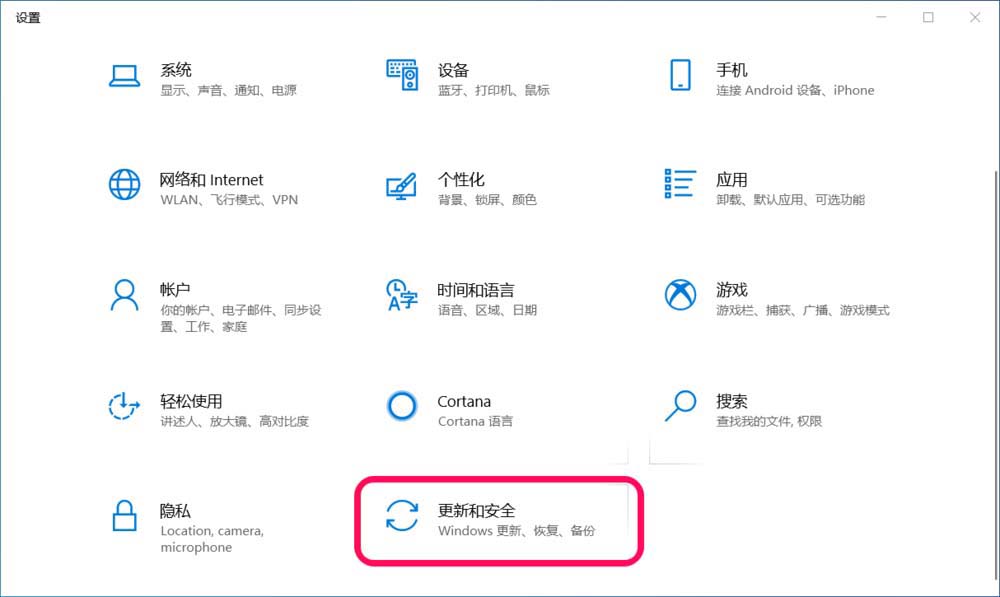
3、在更新和安全窗口中,我们先点击窗口左侧的 Windows 安全中心,在右侧窗口中点击:打开Windows 安全中心;

4、在Windows 安全中心窗口中,再点击:病毒和威胁防护;
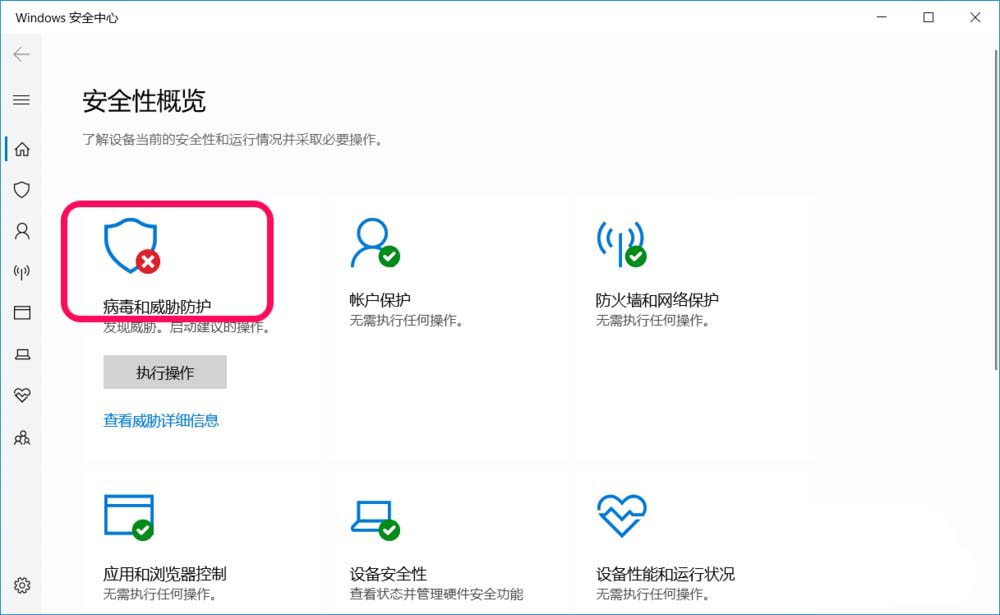
5、在病毒和威胁防护窗口中,下拉,找到 病毒和威胁防护 设置,并点击:管理设置;

6、在 病毒和威胁防护 设置 窗口中,我们可以看到:
篡改防护 - 防止他人篡改重要的安全功能
窜改防护处于关闭状态。你的设备可能易受到攻击。
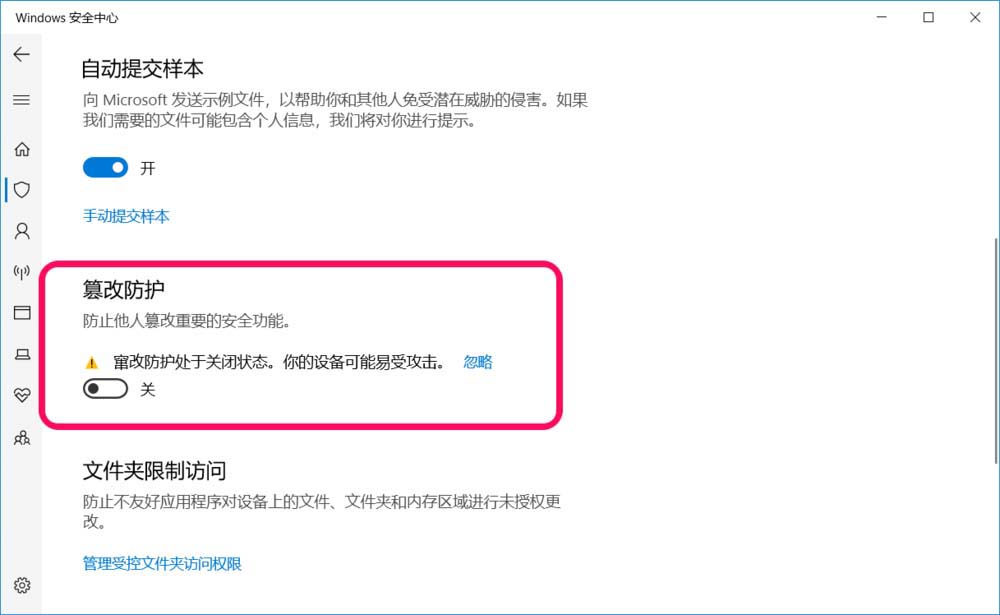
7、点击【开关】,使之处于【开】的状态,即:
篡改防护
防止他人篡改重要的安全功能
窜改防护处于【开】状态
则已启用防篡改功能。
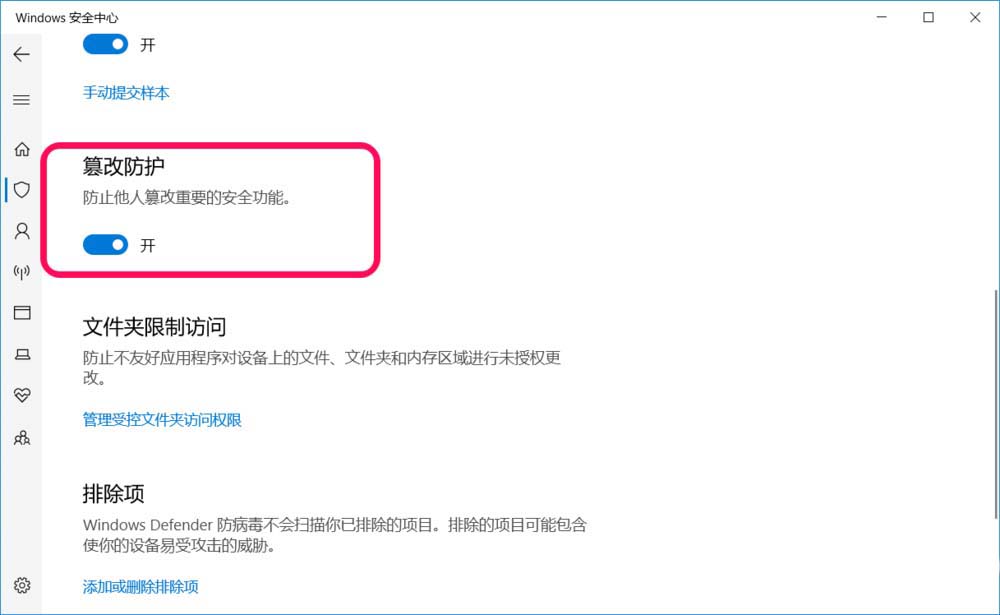
二、禁用防篡改功能:
在 病毒和威胁防护 设置 窗口中,我们点击【开关】,使之处于【关】的状态,即:篡改防护
防止他人篡改重要的安全功能
窜改防护处于【关】状态
则已禁用防篡改功能。
注意:Windows10系统的版本必须在1903(18323)版及以上。
以上就是Win10预览版1903系统开启或禁止防篡改功能的教程,希望大家喜欢,请继续关注脚本之家。
相关推荐:
Win10 19H1快速预览版18323怎么手动升级?
Win10 19H1快速预览版18323今日推送 更新内容汇总
 咨 询 客 服
咨 询 客 服